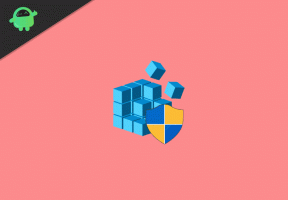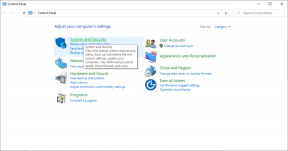Spotify se neće otvoriti u sustavu Windows 10: Kako popraviti?
Windows / / August 05, 2021
Spotify je jedan od najboljih servisa za streaming glazbe. Korisnici mogu slušati i otkrivati tisuće pjesama iz ogromne biblioteke Spotifya. Spotify je dostupan za sve platforme. Samo nekoliko drugih glazbenih uređaja može se podudarati s kvalitetom i uslugom Spotifya. Ima najbolje korisničko sučelje i jednostavan je za upotrebu. To je dobro optimizirana i dobro upravljana aplikacija, ali vidjeli smo da se neki korisnici suočavaju s problemima prilikom pokretanja aplikacije Spotify i žale se da se Spotify neće otvoriti u sustavu Windows 10.
Sada se korisnici Androida ili iOS-a nikada nisu suočavali s takvim problemima, ali to se ponekad događa u sustavu Windows 10, pa vam ovdje pružamo neke metode kako popraviti da Spotify više neće otvoriti probleme u sustavu Windows 10. Korištenjem metoda, koje vam pružamo, možete popraviti aplikaciju Spotify i nećete imati problema s njezinim otvaranjem.
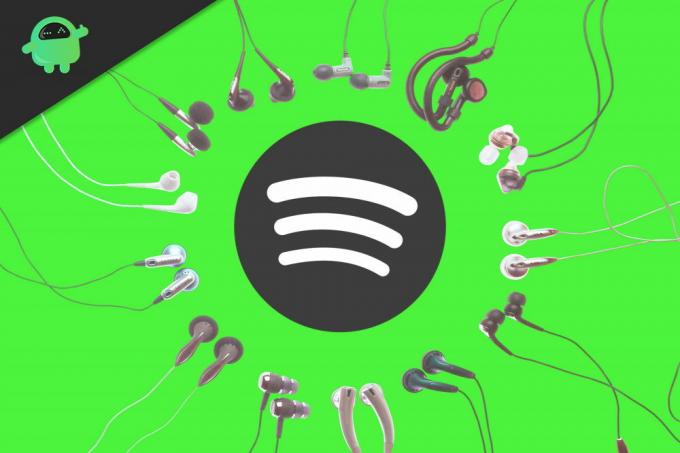
Sadržaj
-
1 Kako popraviti Spotify neće se otvoriti u sustavu Windows 10
- 1.1 Rješenje 1: Ponovo pokrenite računalo
- 1.2 Rješenje 2: Poništite potvrdu Hardwear ubrzanja
- 1.3 3. rješenje: Ponovo pokrenite i ponovo instalirajte aplikaciju Spotify
- 1.4 4. rješenje: Prisilno zaustavite aplikaciju Spotify pomoću Upravitelja zadataka
- 1.5 5. rješenje: Ažurirajte upravljačke programe
- 2 Zaključak
Kako popraviti Spotify neće se otvoriti u sustavu Windows 10
Postoje brojni načini kako popraviti da se Spotify neće otvoriti u izdanju sustava Windows 10. Problem se uglavnom javlja zbog nedostatka RAM-a ili privremenog zamrzavanja računala. Dolje su moguća rješenja za rješavanje problema na vašem kraju.
Rješenje 1: Ponovo pokrenite računalo
Ovo je najosnovnije rješenje, ali djeluje većinu vremena. Dobra je ideja riješiti ovaj problem, a da se pritom ne radite toliko. Samo pritisnite alt + f4 i odaberite opciju ponovnog pokretanja. Pričekajte da se računalo ponovno pokrene, a zatim pokrenite aplikaciju Spotify.
Rješenje 2: Poništite potvrdu Hardwear ubrzanja
Ako se vaša aplikacija Spotify pokreće, a zatim padne, tada možete isprobati ovu metodu. Čim se Spotify otvori, kliknite 3 točke u gornjem lijevom kutu sučelja. Nakon toga kliknite opciju View i nakon toga poništite opciju Hardwear acceleration. ovo će obaviti posao jer mnogi korisnici tvrde da im je ovo uspjelo.
3. rješenje: Ponovo pokrenite i ponovo instalirajte aplikaciju Spotify
Otvorite aplikaciju Spotify, zatvorite je i ponovno otvorite. Preosnovno je, ali ponekad djeluje, a ako ne, trebate ponovo instalirati aplikaciju.
Da biste ponovno instalirali prvo pretraživanje, Deinstalirajte ili uklonite programski pojam u izborniku pretraživanja ili za to upotrijebite Cortanu. Otvorite prozor za deinstalaciju i potražite Spotify. Kad ga pronađete, deinstalirajte ga. Nakon toga ponovo instalirajte aplikaciju i pokrenite je.
4. rješenje: Prisilno zaustavite aplikaciju Spotify pomoću Upravitelja zadataka
Ponekad se aplikacija ne zatvara i svoje usluge pokreće u pozadini čak i nakon što je korisnik zatvori. Kad se korisnici ponovno pokrenu, operativni sustav aplikacije zbuni se jer ste, s jedne strane, pokrenuli aplikaciju, a s druge strane, prema sustavu Windows, postupak aplikacije već traje. To stvara pogreške i rušenja aplikacija. Da biste to riješili, trebate koristiti Task Manager.
Pritisnite Ctrl + Shift + Esc, ovo su tipke prečaca za pokretanje upravitelja zadataka. Nakon što se pojavi prozor upravitelja zadataka koji traži sve pokrenute usluge Spotify-a na kartici Proces. Kada pronađete bilo koju pokrenutu uslugu Spotify, kliknite je desnom tipkom miša i kliknite opciju Završi zadatak da biste ubili taj postupak. Kad završite s ovim postupkom, ponovo pokrenite Spotify i on će uspjeti.
5. rješenje: Ažurirajte upravljačke programe
Ponekad se pogreške javljaju zbog kompatibilnosti upravljačkih programa. Da biste to popravili, morate ažurirati zvučne upravljačke programe. Google možete koristiti za traženje najnovijih zvučnih upravljačkih programa. Kad ih nabavite, preuzmite ga i dvaput kliknite za instalaciju. Nakon što ažurirate ili instalirate najnovije audio upravljačke programe. Zbog toga će vaša aplikacija raditi. Preporučujemo vam da upravljačke programe preuzimate samo iz službenih izvora, a ne da koristite bilo koju web stranicu treće strane.
Zaključak
Da sumiramo, možete upotrijebiti bilo koju gore spomenutu metodu da popravite da se Spotify neće otvoriti u prozoru 10 problema. Ako se problem i dalje javlja, uvijek se možete obratiti korisničkoj podršci Spotify-a i pružit će vam trajno rješenje. Većinu vremena vaš će se problem riješiti ovim metodama i moći ćete uživati u neograničenoj glazbi.
Izbor urednika:
- Kako spojiti Spotify sa svojim Tinder profilom
- Zaustavite otvaranje Spotifyja prilikom pokretanja u sustavu Mac i Windows
- Aplikacija Spotify Music neprestano zaustavlja moju pjesmu: Kako popraviti?
- Kako promijeniti kvalitetu preuzimanja glazbe u Spotifyu
- Hakiran je moj Netflix račun i promijenjena e-pošta - kako ga vratiti
Rahul je student računarstva s velikim zanimanjem za područje tehnologije i teme kriptovaluta. Većinu vremena provodi ili pišući ili slušajući glazbu ili putujući po neviđenim mjestima. Vjeruje da je čokolada rješenje svih njegovih problema. Život se dogodi, a kava pomaže.